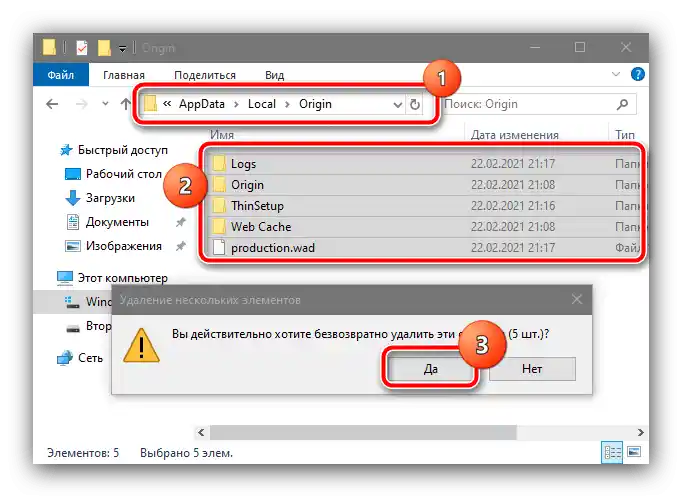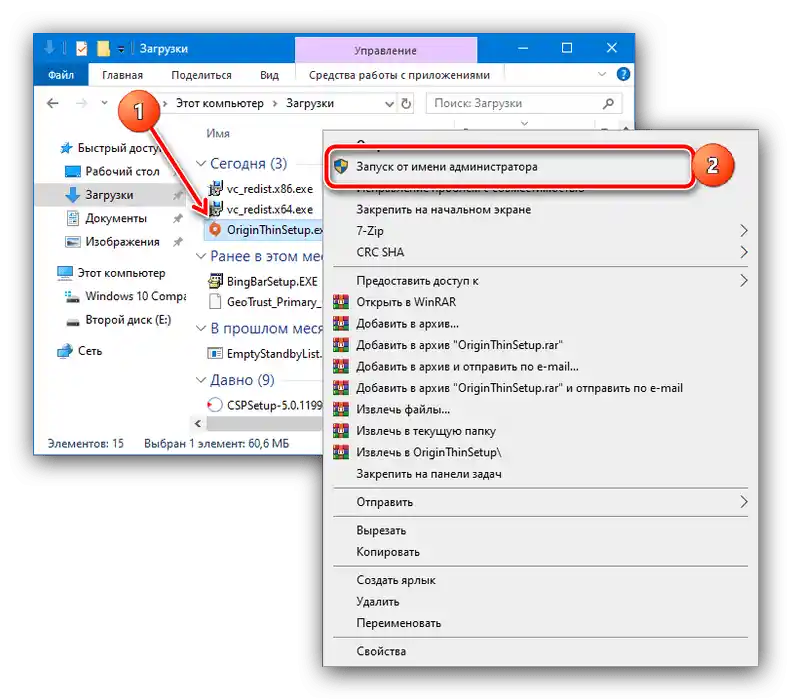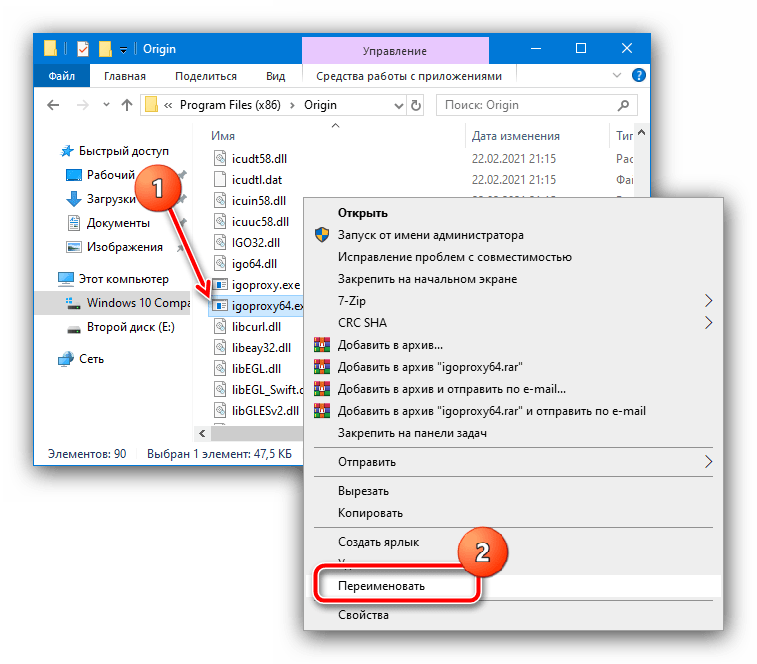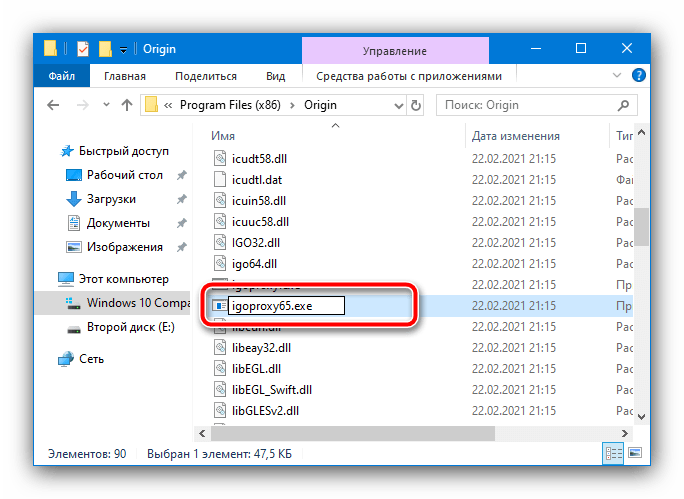Obsah:
Spôsob 1: Preinštalácia klientskej aplikácie
Najčastejšie sa vyskytujúca chyba hlási, že niektoré súbory programu klienta služby od Electronic Arts sú poškodené. Keďže v tomto riešení je nástroj automatickej kontroly a obnovy integrity zatiaľ nedokonalý, najlepšou metódou na odstránenie problému bude úplná preinštalácia celého softvérového balíka.
- Začnite odinštalovaním klienta akýmkoľvek vhodným spôsobom. Odporúčame využiť externé odinštalátory, pretože obsahujú nástroje na vyhľadávanie a odstraňovanie zvyškových údajov.
Podrobnejšie: Ako odstraňovať programy v Windows 7 a Windows 10
- Po vymazaní softvéru sa odporúča skontrolovať prítomnosť zvyškov v súborovom systéme – prejdite na nasledujúce adresy:
C:Používatelia*Používateľské meno*AppDataLocalOrigin
C:Používatelia*Používateľské meno*AppDataRoamingOrigin
C:ProgramDataOrigin
C:Program FilesOrigin
C:Program Files (x86)OriginUpozornenie! Ak ste inštalovali Origin na miesto odlišné od predvoleného, začiatok adresy sa môže líšiť!
Ďalej sa uistite, že v týchto priečinkoch nezostali žiadne súbory a podpriečinky – ak sa nejaké nájdu, odstráňte ich nevratne (klávesová skratka Shift+Del).
![Vymazať zvyšné súbory na odstránenie chyby aplikácie 0xc000007b v Origin]()
- V tomto kroku reštartujte počítač a po úplnom spustení systému si stiahnite najnovšiu verziu inštalátora Origin.
Nainštalujte programový balík, pričom sa odporúča spustiť spustiteľný súbor ako správca.
![Spustenie inštalátora ako správca na odstránenie chyby aplikácie 0xc000007b v Origin]()
Pred začiatkom postupu je lepšie zrušiť zaškrtnutie možnosti "Nainštalujte technickú predbežnú verziu klienta Origin", pretože problém, ktorý sa skúma, je do značnej miery spôsobený práve beta verziou softvéru.


Po dokončení inštalácie skontrolujte prítomnosť chyby – tá by mala zmiznúť.
Spôsob 2: Práca s problémovými súbormi
Niekedy je preinštalovanie služby nemožné, a ako alternatívu môžeme navrhnúť vykonanie niekoľkých krokov so súbormi, ktoré spôsobujú vznik skúmanej chyby.
- Úplne zatvorte Origin a prejdite do jeho koreňového adresára, ktorý je predvolene nasledujúci:
- pre x64 systémy –
C:Program FilesOrigin - pre x86 systémy –
C:Program Files (x86)Origin
- pre x64 systémy –
- Nájdite súbor alebo súbory, ktoré sú uvedené v texte chyby. Jedným z najčastejších je igoproxy64.exe, kliknite naň pravým tlačidlom myši a vyberte položku "Premenovať".
![Prezvať problémový súbor na odstránenie chyby aplikácie 0xc000007b v Origin]()
Môžete zmeniť posledný znak, napríklad, zadaním názvu ako
igoproxy65.exe.![Zmeniť názov problémového súboru na odstránenie chyby aplikácie 0xc000007b v Origin]()
Spustite klienta služby a skontrolujte prítomnosť problému. Ak zmizol – gratulujeme, ak nie – prejdite na ďalší krok.
- V situáciách, keď premenovanie neprinieslo výsledok, je potrebné vykonať odstránenie problémových údajov.Na začiatok sa odporúča jednoducho ich presunúť do koša – zatvorte Origin a prejdite do jeho koreňového priečinka, potom znova kliknite pravým tlačidlom myši na súbor a vyberte možnosť "Odstrániť".
![Odstránenie problémových súborov na odstránenie chyby aplikácie 0xc000007b v Origin]()
Spustite program a počkajte, kým načíta chýbajúce údaje – teraz by vás chyba určite nemala trápiť.

Žiaľ, v niektorých prípadoch sa tento spôsob ukazuje ako neefektívny, takže buďte na to pripravení a určite sa oboznámte s inými možnosťami uvedenými v tomto článku.
Spôsob 3: Vypnutie kontroly používateľských účtov
Niekedy sa zvažovaná chyba objavuje v dôsledku oneskorenej reakcie systému kontroly používateľských účtov (UAC) na požiadavky zo strany komponentov Origin: súbory z textu chyby vyžadujú na spustenie oprávnenia správcu, ktoré operačný systém z rôznych dôvodov nemôže poskytnúť, čo vedie k vzniku problému. Spoľahlivým, ale nebezpečným riešením bude vypnutie UAC – využite odkazy nižšie na získanie podrobností.
Podrobnosti: Ako vypnúť kontrolu používateľských účtov v Windows 7 a Windows 10

Spôsob 4: Aktualizácia softvérových komponentov
Niekedy je príčina chyby v samotnom Origin, ale v nainštalovanom systémovom softvéri: ovládačoch grafickej karty a/alebo balíkoch DirectX a Microsoft .NET Framework. Ide o to, že na správnu funkciu služby sú potrebné najnovšie dostupné verzie tohto softvéru, a pri používaní zastaraných môže dôjsť k vzniku chýb. Ak sa uvedené komponenty dlho neaktualizovali, dobrým riešením bude inštalácia nových verzií, s čím vám pomôžu nasledujúce materiály.
Podrobnosti: Ako aktualizovať ovládače grafickej karty / DirectX / Microsoft .NET Framework

Spôsob 5: Kontrola a obnova systémových súborov
Origin a podobné služby aktívne interagujú so systémovými knižnicami Windows, a poškodenia týchto knižníc ovplyvňujú fungovanie tohto softvéru, vrátane zvažovanej chyby.Preto, ak žiadna z vyššie uvedených metód nepriniesla pozitívny efekt, stojí za to venovať sa kontrole systémových súborov a v prípade potreby ich obnoviť.
Podrobnosti: Kontrola a obnova systémových súborov Windows 7 / Windows 10